Jak uzyskać aplikacje bez Apple ID / hasła Apple - 5 sposobów
Autor: Vernon Roderick, Ostatnia aktualizacja: 20 kwietnia 2020 r
Czasami wystarczy znaleźć aplikację, nie będąc na to gotowym. Jednym z takich przypadków jest brak konta Apple, które jest wymagane podczas instalowania aplikacji.
Obejmuje to identyfikator Apple ID i hasło. Dlatego często miło jest mieć alternatywny sposób jak uzyskać aplikacje bez Apple ID oprócz bezpośredniego uzyskania go oficjalnymi środkami.
Chociaż w przeszłości byłoby to łatwe, teraz nie jest. Będziesz musiał unikać podejrzanych metod, jeśli nie chcesz zostać złapany przez Apple i mieć szansę na zbanowanie z platformy. Właśnie dlatego ten artykuł zawiera 6 różnych sposobów uzyskiwania aplikacji bez Apple ID.
Dlaczego warto dowiedzieć się, jak uzyskać aplikacje bez Apple ID?Sposób 1: Użyj narzędzia innej firmy, aby uzyskać aplikacje na iPhone'aSposób 2: Jailbreak Twoje urządzenie iOSSposób 3: Pobierz starszą wersję iTunesSposób 4: Wyloguj się z konta AppleSposób 5: Skonfiguruj ustawienia AppleWnioski
Dlaczego warto dowiedzieć się, jak uzyskać aplikacje bez Apple ID?
Kiedyś bardzo łatwo było wiedzieć, jak uzyskać aplikacje bez Apple ID. Musisz po prostu użyć urządzenia z systemem iOS, skonfigurować konto, uzyskać własny identyfikator Apple ID, połączyć konto, a następnie natychmiast pobrać aplikację.
Nie tylko to, ale będziesz mógł łatwo uzyskać dostęp do wielu funkcji. Obejmuje to kupowanie aplikacji i muzyki, które można załadować na urządzenie. Jednak to nagle zmieniło się wraz z aktualizacją, którą iOS 12.7 przyniósł użytkownikom.
Jest to lepiej znane jako usunięcie słynnego i wygodnego App Store. Wcześniej można pobierać aplikacje ze sklepu App Store. Ale teraz musisz pobrać swoje aplikacje z bezpośredniego źródła, które wymaga podania Apple ID.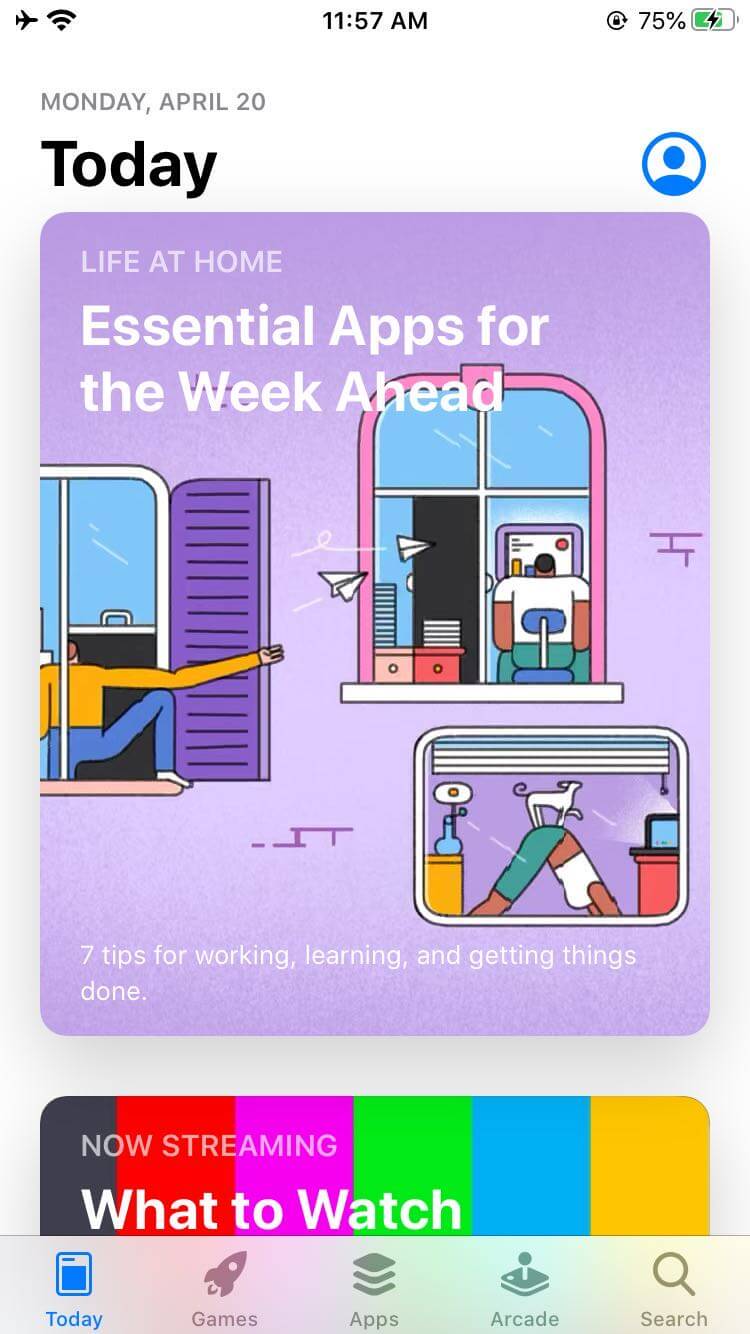
Choć może być świetną szansą dla innych, co z tymi, którzy nie mają identyfikatora Apple ID? Co więc możesz zrobić, aby dowiedzieć się, jak uzyskiwać aplikacje bez Apple ID?
Zasadniczo możemy zalecić sześć opcji, aby to umożliwić:
- Użyj narzędzia innej firmy, które może pobierać i ładować aplikacje na urządzenie.
- Jailbreak urządzenia iOS, aby można było użyć alternatywnego narzędzia do pobierania aplikacji.
- Pobierz starszą wersję iTunes, która nadal obsługuje App Store.
- Pomiń uwierzytelnianie, wylogowując się ze swojego konta Apple.
- Zmień ustawienia Apple, aby identyfikator Apple ID nie był wymagany przy każdej transakcji.
- Pobierz aplikacje na komputer, a następnie przenieś je na urządzenie z systemem iOS.
Przynajmniej jedna z tych opcji powinna Ci pomóc.
Powiedziawszy to, zacznijmy od pierwszej opcji, która naszym zdaniem byłaby najłatwiejsza w uzyskiwaniu aplikacji bez Apple ID.
Sposób 1: Użyj narzędzia innej firmy, aby uzyskać aplikacje na iPhone'a
Najłatwiejszym sposobem na uzyskanie aplikacji bez Apple ID jest użycie narzędzia innej firmy. W końcu narzędzia innych firm zostały zaprojektowane tak, aby były łatwiejsze w obsłudze niż tradycyjne metody.
Pozwala na pełną kontrolę nad urządzeniem, niezależnie od tego, czy korzystasz z aplikacji, czy jak ładujesz ją na urządzenie. Jest to główna zaleta tej opcji.
Jednak chociaż jest najłatwiejszy, z pewnością nie jest najbezpieczniejszy. Jego główną wadą jest to, że choć możesz dzięki temu uzyskać pełną kontrolę, możesz także stracić kontrolę, gdy złośliwe oprogramowanie lub wirus przejmuje kontrolę.
Niezależnie od tego, jeśli zdecydujesz się zaufać narzędziom firm trzecich ze względu na jego wygodę, oto, co zalecamy zrobić:
Krok 1: Pobierz iOS Emu
Pierwszą rzeczą, którą musisz zrobić, to zainstalować narzędzie innej firmy, którego będziesz używać do tej opcji, iOS Emu. Nie musisz się martwić o jego kwalifikowalność, ponieważ istnieje wiele pozytywnych opinii na temat aplikacji od użytkowników iOS. Możesz zacząć od odwiedzenia oficjalnej strony internetowej dla aplikacji iOS Emu: https://iosem.us/
Możesz pobrać to na urządzenie z systemem iOS bez używania Apple ID, więc nie musisz się martwić o komplikacje. Po prostu dotknij dowolnej ikony, a zostaniesz przekierowany do łącza pobierania.
Krok 2: Zainstaluj profil
Po zainstalowaniu iOS Emu musisz utworzyć i zainstalować profil aplikacji. Można to zrobić automatycznie, więc wszystko, co musisz zrobić, to aktywować profil. Można to zrobić, otwierając aplikację Ustawienia, przechodząc do Ogólne i wybierając Zarządzanie profilami i urządzeniami.
Tam zobaczysz listę profili. Ponieważ iOS Emu jest już zainstalowany, powinien istnieć profil o nazwie IOSEMU. Stuknij w to, aby włączyć profil. Jeśli pojawią się jakieś ostrzeżenia, po prostu potwierdź swoją decyzję.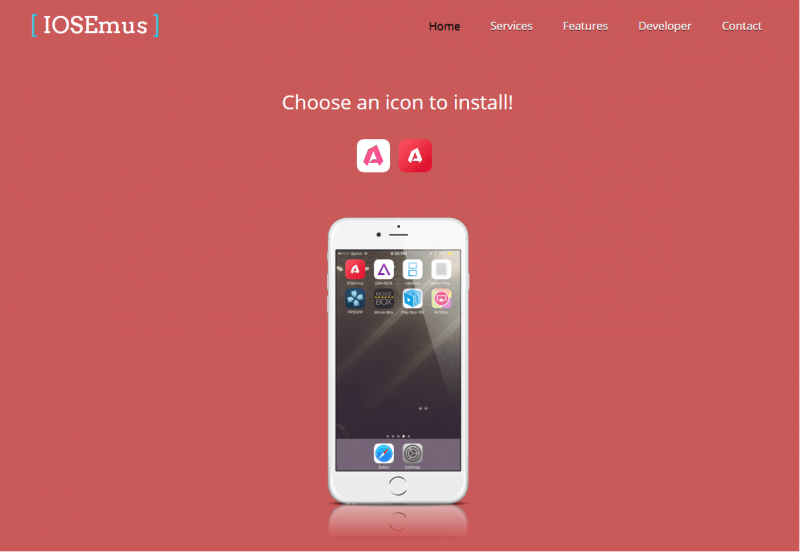
Krok 3: Dodaj pomocnika TuTu
Po zainstalowaniu profilu następnym krokiem jest dodanie TuTu Helper, który pozwoli ci wyszukiwać aplikacje, które chcesz uzyskać. Aby dodać pomocnika TuTu do aplikacji iOS Emu, musisz również odwiedzić jego oficjalną stronę internetową tutaj https://www.tutuapp.vip. Teraz wystarczy pobrać narzędzie.
Możesz to również zrobić, przechodząc do aplikacji iOS Emu, a następnie stukając przycisk Instaluj obok litery „T” na dole aplikacji. Spowoduje to przejście do przeglądarki, w której musisz kliknąć przycisk Pobierz, aby automatycznie pobrać i zainstalować TuTu Helper.
Krok 4: Zainstaluj aplikację
Dzięki TuTu Helper zainstalowanemu na iOS Emu możesz teraz wyszukiwać aplikacje i pobierać je bez posiadania Apple ID. Wystarczy wyszukać nazwę aplikacji w TuTu Helper, a następnie zamknąć wyskakujące reklamy.
Na koniec dotknij przycisku Pobierz za darmo, który powinien znajdować się na każdej stronie aplikacji ze względu na aplikację iOS Emu. Gdy pojawi się komunikat o instalacji, potwierdź go, aby kontynuować.
Krok 5: Przypisz profil
Na koniec musisz przypisać profil do każdej pobranej aplikacji. Aby to zrobić, wykonaj czynności opisane w kroku 2, przejdź do Zarządzania profilami i urządzeniami, a następnie przypisz profil do nowej właśnie otrzymanej aplikacji.
Dzięki temu nauczyłeś się, jak uzyskiwać aplikacje bez Apple ID. Na szczęście nie potrzebujesz do tego niczego, ani pieniędzy, ani żadnego sprzętu. Wszystko czego potrzebujesz to stabilne połączenie z Internetem.
Niezależnie od tego nadal istnieje możliwość, że ta opcja nie zadziała dla Ciebie. W takim przypadku powinieneś wypróbować inną metodę podobną do tej.
Sposób 2: Jailbreak Twoje urządzenie iOS
Łamanie więzień jest znane jako dostosowywanie urządzenia tak, aby nie miało ograniczeń, które kiedyś miało wcześniej. Jest to jeden z najlepszych sposobów uzyskania dostępu do funkcji premium w urządzeniu.
Szczęśliwie, łamanie więzienia stało się ostatnio bardziej popularne, więc istnieje wiele narzędzi, które można wykorzystać, aby to umożliwić.
Chociaż nie możemy podać dokładnych kroków, ponieważ różne narzędzia oferują różne sposoby, oto kilka wskazówek, o których warto pamiętać:
- Utwórz kopię zapasową cennych plików. Pierwszą rzeczą, którą musisz zrobić, to wykonać kopię zapasową plików, ponieważ utrata danych byłaby najmniejszym problemem podczas uruchamiania jailbreak.
- Zaktualizuj system iOS. Konieczne jest zaktualizowanie urządzenia do systemu operacyjnego, który może obsługiwać. Ma to na celu zminimalizowanie wszelkich szkód wyrządzonych urządzeniu.
- Użyj narzędzia jailbreaking. Sugerujemy korzystanie z narzędzi jailbreak, które mają wiele pozytywnych recenzji od użytkowników. Dzięki temu masz pewność, że nie spowoduje ono złośliwego oprogramowania ani wirusów na Twoim urządzeniu.
- Odzyskaj pliki z iTunes. Po zakończeniu faktycznego łamania więzienia wszystko, co musisz zrobić, to wyodrębnić pliki z utworzonej kopii zapasowej. Można to zrobić na wiele sposobów. Ale dla bezpieczeństwa zalecamy korzystanie z iTunes do tego zadania.
Chociaż może to być niebezpieczne dla sprzętu urządzenia, może również zapewnić kontrolę nad telefonem.
Innym minusem tego jest to, że możesz stracić część danych. Właśnie dlatego zalecamy wykonanie kopii zapasowej plików przed zrobieniem tego.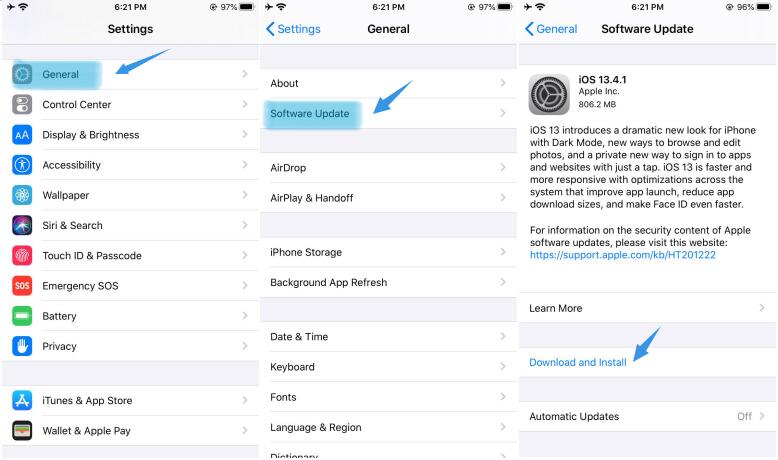
Wreszcie, jailbreakowanie twojego urządzenia może również unieważnić gwarancję.
Więc jeśli płacisz dużo pieniędzy za gwarancję, zalecamy wybranie innych opcji, jak uzyskać aplikacje bez Apple ID zamiast jailbreakowania urządzenia.
Sposób 3: Pobierz starszą wersję iTunes
Inną alternatywą jest pobranie starszej wersji iTunes, która powinna obsługiwać ostatnio usunięty App Store.
Aby tak się stało, musisz wiedzieć, kiedy nastąpiła utrata App Store. Na szczęście Apple wiedział o skargach milionów użytkowników. Z tego powodu uruchomili kolejną wersję iTunes 12.6.3, aby zrekompensować iTunes 12.7.
Podczas gdy iTunes 12.7 usunął App Store, iTunes 12.6.3 zwrócił App Store. Powodem tego jest to, że iTunes może być wykorzystywany przez firmy do łatwego wdrażania aplikacji, a użytkownicy mogą je obsługiwać.
Bez zbędnych ceregieli możesz pobrać starszą wersję iTunes, aby uzyskać pomoc w uzyskiwaniu aplikacji bez Apple ID.
Przede wszystkim musisz się upewnić, że nie stracisz żadnych danych, przywracając poprzednią wersję iTunes:
- Otwórz iTunes.
- Idź do pliku.
- Wybierz bibliotekę eksportu.
Spowoduje to wyodrębnienie plików z iTunes, które mogą być dla Ciebie ważne. Dzięki temu nie będziesz się martwić, instalując starszą wersję iTunes.
- W przeglądarce telefonu przejdź do tego stronie internetowej sklepu producenta..
- Na pasku wyszukiwania wpisz iTunes 12.6.3.
- Teraz wybierz link do pobrania dla swojego systemu operacyjnego.
- Pobierz plik i zainstaluj go na swoim urządzeniu.
- Podłącz urządzenie do iTunes, a następnie zsynchronizuj je tak jak wcześniej.
Po przywróceniu iTunes do wersji 12.6.3 ponownie zobaczysz App Store.
Chociaż istnieją pewne różnice między iTunes 12.6.3 i iTunes 12.7, nie powinno to być wystarczająco znaczące, aby było ci trudno. Po zakończeniu tej czynności nie będziesz musiał uczyć się, jak uzyskiwać aplikacje bez Apple ID, ponieważ masz już App Store, który miałeś wcześniej.
Sposób 4: Wyloguj się z konta Apple
Inną metodą uzyskiwania aplikacji bez Apple ID jest wylogowanie się z konta Apple. Oznaczałoby to, że wydaje się, że nie ma identyfikatora Apple ID.
Aby było to możliwe, wykonaj następujące czynności:
- Przejdź do aplikacji Ustawienia na urządzeniu z systemem iOS.
- Stuknij w Apple, które powinno mieć twoje imię i zdjęcie.
- Wyloguj się z Apple ID.
Powinno to sprawiać wrażenie, że nie używasz już swojego Apple ID. Teraz za każdym razem, gdy próbujesz zainstalować aplikacje, istnieje szansa, że nie poprosi Cię już o Twój identyfikator Apple ID.
Nie jest to jednak gwarantowane. Jeśli chcesz mieć większe szanse na to, musisz również skonfigurować ustawienia Apple.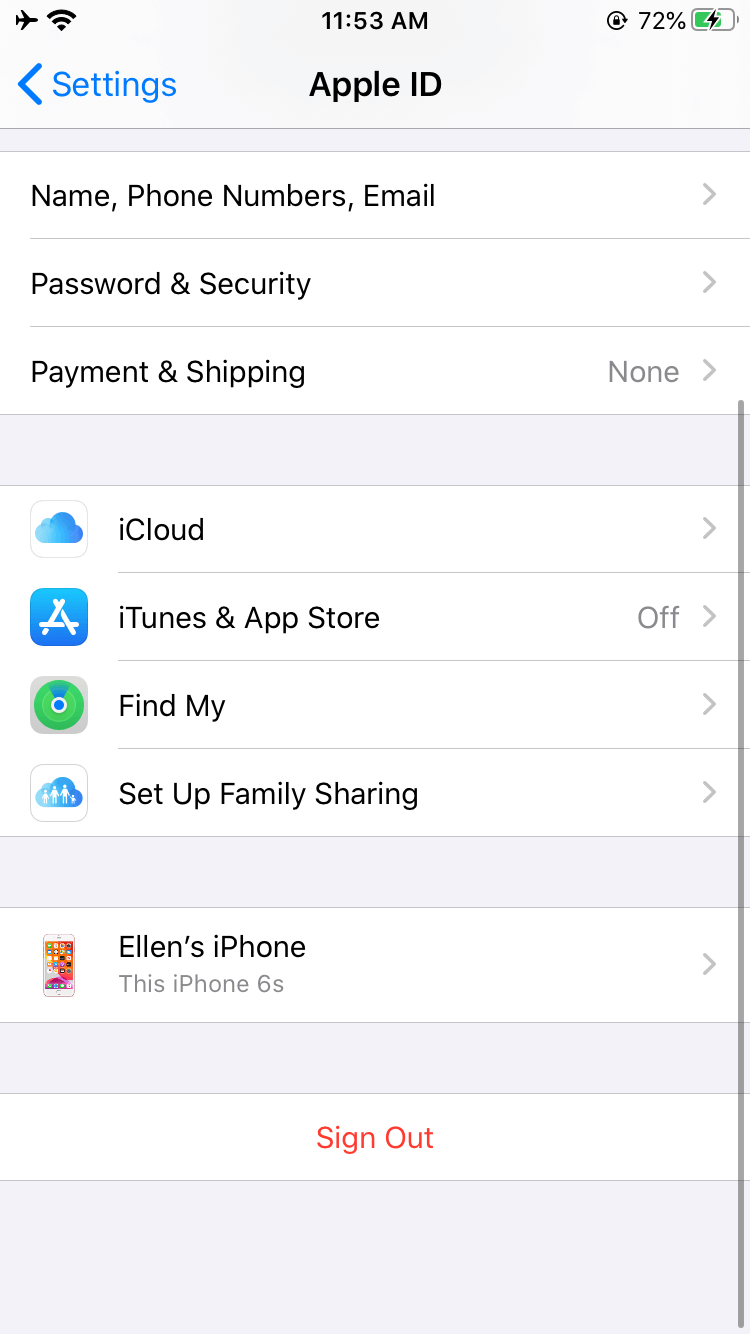
Sposób 5: Skonfiguruj ustawienia Apple
Jak wspomniano wcześniej, możesz dostosować urządzenie tak, aby przy każdej próbie uzyskania aplikacji nie pojawiał się monit o podanie Apple ID.
Jest to jeden ze sposobów uzyskiwania aplikacji bez Apple ID. Jednak, aby zwiększyć swoje szanse, musisz upewnić się, że iOS jest zaktualizowany do najnowszej wersji. Możesz to zrobić, przechodząc do opcji Ustawienia, a następnie Ogólne, a następnie Aktualizacja oprogramowania.
Pamiętaj także o wyłączeniu Touch ID. Aby to zrobić, musisz przejść do Ustawień, następnie dotknąć ID i hasło, a następnie wyłączyć je z tego miejsca.
Dzięki temu możesz skonfigurować ustawienia Apple, aby nie wymagały już haseł i identyfikatorów. Oto jak możesz to zrobić:
- Na urządzeniu z iOS przejdź do aplikacji Ustawienia.
- Przewiń w dół do iTunes i App Store.
- Przejdź do Ustawień hasła.
- W sekcji Bezpłatne pobieranie wyłącz opcję Wymagaj hasła.
Dzięki temu, oprócz czwartego rozwiązania, nie będziesz już proszony o podanie hasła i identyfikatora przy każdej próbie instalowania aplikacji.
Ale co, jeśli nie chcesz nic zmieniać w telefonie, ale jednocześnie dowiedzieć się, jak uzyskać aplikacje bez Apple ID?
Wnioski
Masz wiele opcji, jeśli naprawdę chcesz się uczyć jak uzyskać aplikacje bez Apple ID. Ale oczywiście każda metoda ma swoje zalety i wady. Wszystko, co musisz zrobić, to wybrać to, co według Ciebie będzie najbardziej korzystne dla Ciebie.
Są takie, które są niebezpieczne. Są też takie, które nie gwarantują sukcesu. Tak czy inaczej, musisz uważać przy wyborze opcji, której chcesz użyć.
Zostaw komentarz
0 Komentarz
iOS Toolkit
3 Metody odzyskiwania usuniętych danych z iPhone'a lub iPada.
Darmowe pobieranie Darmowe pobieranieGorące artykuły
/
CIEKAWYDULL
/
PROSTYTRUDNY
Dziękuję Ci! Oto twoje wybory:
Doskonały
Ocena: 4.7 / 5 (na podstawie 57 oceny)
